方法一:利用形状工具添加红色方框
1. 将光标移至需添加红色方框的位置。
2. 点击“插入”选项卡,找到“插图”组中的“形状”按钮并点击。
3. 在形状列表中,选择“矩形”形状。
4. 在文档中按住鼠标左键拖动,绘制矩形方框。
5. 选中方框,进入“绘图工具-格式”选项卡,在“形状样式”组中,点击“形状填充”并选择红色;再点击“形状轮廓”,同样选择红色,这样就完成了红色方框的绘制。
方法二:通过文本框添加红色方框
1. 将光标定位到适当的位置。
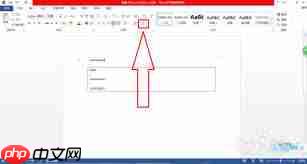
2. 点击“插入”选项卡,选择“文本框”,可以选择内置的文本框样式,或选择“绘制文本框”自行绘制。
3. 绘制文本框后,可在其中输入内容(也可不输入)。
4. 选中文本框,右键点击,选择“设置形状格式”。
5. 在“设置形状格式”窗格中,选择“填充”,设置为红色;选择“线条颜色”,也设置为红色;如果需要,可以在“效果”中选择“阴影”等进行美化(也可以不设置),完成后即可得到红色方框。
方法三:使用表格边框创建红色方框
1. 在需要添加红色方框的地方插入一个1行1列的表格。
2. 选中表格,点击“表格工具-设计”选项卡。
3. 在“绘图边框”组中,将“笔颜色”设置为红色,“笔画粗细”等参数可根据需要调整。
4. 点击“边框”按钮的下拉箭头,选择“外侧框线”,此时表格边框便会变成红色方框。
通过上述三种方法,您可以轻松地在Word文档中添加红色方框,以满足各种文档编辑需求。
以上就是word中如何添加红色方框的详细内容,更多请关注php中文网其它相关文章!

全网最新最细最实用WPS零基础入门到精通全套教程!带你真正掌握WPS办公! 内含Excel基础操作、函数设计、数据透视表等




Copyright 2014-2025 https://www.php.cn/ All Rights Reserved | php.cn | 湘ICP备2023035733号